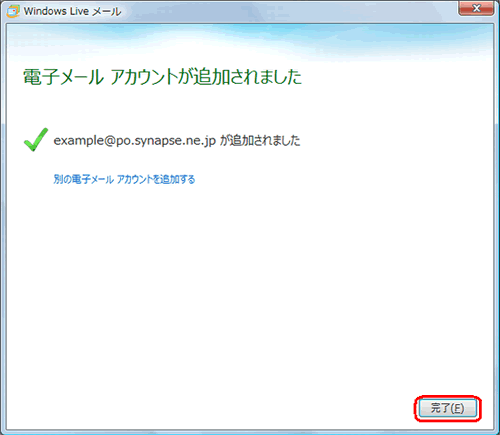Windows Live メール 2011(設定):POP3S
POP3Sでの設定の説明です。
- Windows Live メールを起動します。

- 上部のタブを「アカウント」に切り替え、「電子メール」をクリックします。
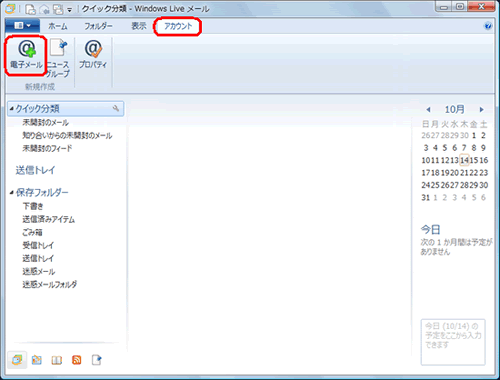
- 電子メールアカウントを追加します。
以下のように各項目を入力し、「次へ」をクリックします。
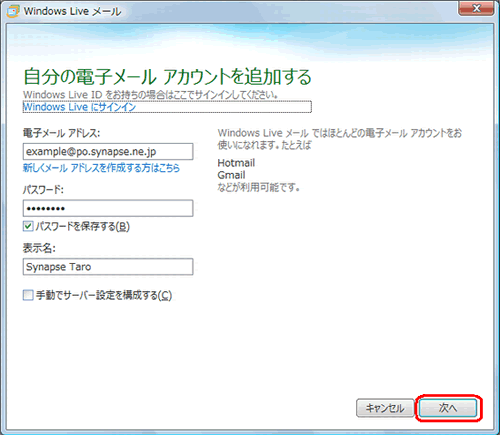
電子メールアドレス メールアドレスを入力 パスワード メールパスワードを入力 表示名 任意
※ここで入力した名前は、メールを送信した際に[送信者名]として受信者に通知されます電子メールアカウントのサーバー設定を手動で構成する(C) チェック不要 - サーバー設定を行います。
以下のように各項目を入力し、「次へ」をクリックします。
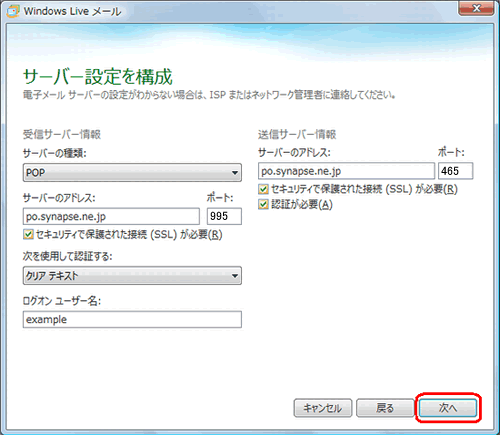
受信サーバー情報 サーバーの種類 POP サーバーのアドレス poXX.synapse.ne.jp メールアドレスの@より右側を入力 ポート 995 セキュリティで保護された接続(SSL)が必要 チェックします 次を使用して認証する クリアテキスト認証 ログオンユーザー名 メールアカウント名を入力
メールアドレスの@より左側を入力
※XXは数字が入ります送信サーバー情報 サーバーのアドレス poXX.synapse.ne.jp
メールアドレスの@より右側を入力ポート 465 セキュリティで保護された接続(SSL)が必要(R) チェックします 認証が必要(A) チェックします - 「完了(F)」をクリックします。